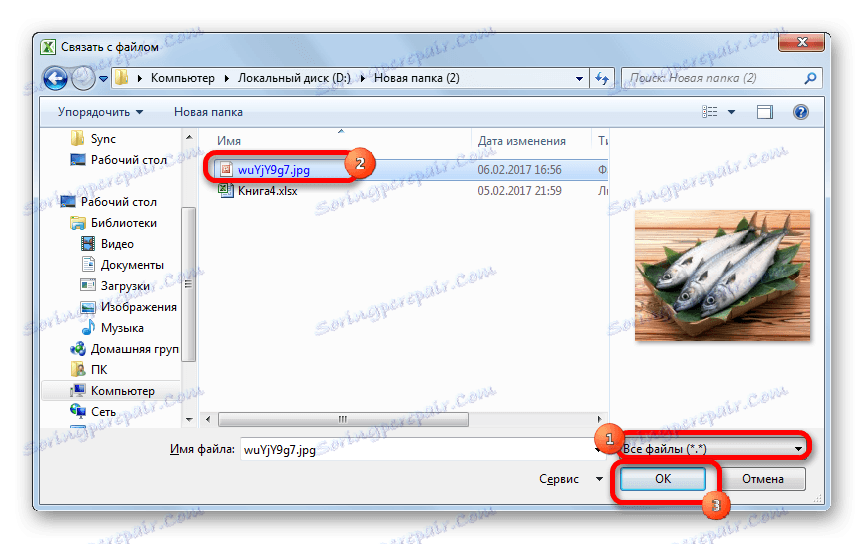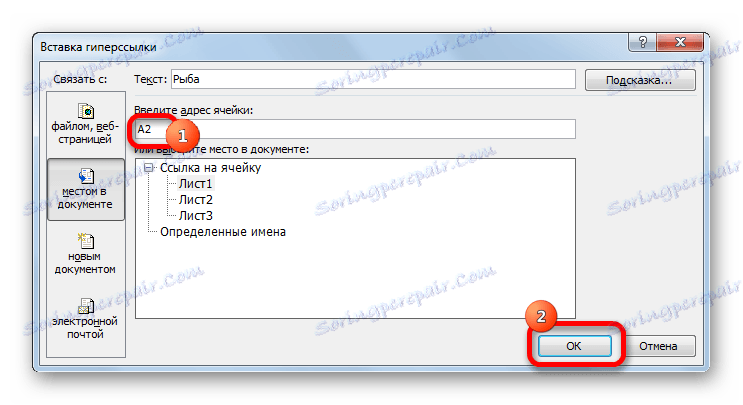إنشاء وحذف الارتباطات التشعبية في Microsoft Office Excel
باستخدام الارتباطات التشعبية الموجودة في Excel ، يمكنك الرجوع إلى خلايا أخرى ، جداول ، أوراق ، مصنفات Excel ، ملفات تطبيقات أخرى (صور ، إلخ) ، كائنات متعددة ، موارد ويب ، إلخ. أنها تخدم للانتقال بسرعة إلى الكائن المحدد عند النقر فوق الخلية التي يتم إدراجها فيها. مما لا شك فيه ، في وثيقة منظمة بشكل معقد ، فإن استخدام هذه الأداة مرحب به فقط. لذلك ، يحتاج المستخدم الذي يريد معرفة كيفية العمل في Excel بسهولة إلى معرفة مهارة إنشاء الارتباطات التشعبية وإزالتها.
وأتساءل: إنشاء ارتباطات تشعبية في Microsoft Word
محتوى
- إضافة ارتباطات تشعبية
- الأسلوب 1: إدراج الارتباطات التشعبية غير المتلألئة
- الطريقة الثانية: الارتباط بملف أو صفحة ويب من خلال قائمة السياق
- الطريقة الثالثة: ارتباط إلى مكان في المستند
- الطريقة الرابعة: ارتباط تشعبي إلى مستند جديد
- الطريقة الخامسة: الاتصال بالبريد الإلكتروني
- الطريقة 6: إدراج ارتباط تشعبي خلال زر على الشريط
- الطريقة السابعة: وظيفة HYPERLINK
- حذف الارتباطات التشعبية
- أسئلة وأجوبة
إضافة ارتباطات تشعبية
أولا وقبل كل شيء ، النظر في طرق لإضافة ارتباطات تشعبية إلى وثيقة.
الأسلوب 1: إدراج الارتباطات التشعبية غير المتلألئة
أسهل طريقة لإدراج رابط غير مرتبط بصفحة ويب أو عنوان بريد إلكتروني. الارتباط التشعبي Bezankornaya هو هذا الارتباط ، والذي يتم تسجيل عنوانه مباشرةً في الخلية ويكون مرئيًا على الورقة بدون معالجة إضافية. ميزة برنامج Excel هي أن أي ارتباط bezankornaya نقش في الخلية ، يتحول إلى ارتباط تشعبي.
نحن ندخل الرابط في أي منطقة من الورقة.

الآن عند النقر فوق هذه الخلية ، سيتم تشغيل المستعرض ، الذي يتم تثبيته افتراضيًا ، وسيذهب إلى العنوان المحدد.
وبالمثل ، يمكنك وضع رابط لعنوان البريد الإلكتروني ، وسوف يصبح نشطًا على الفور.
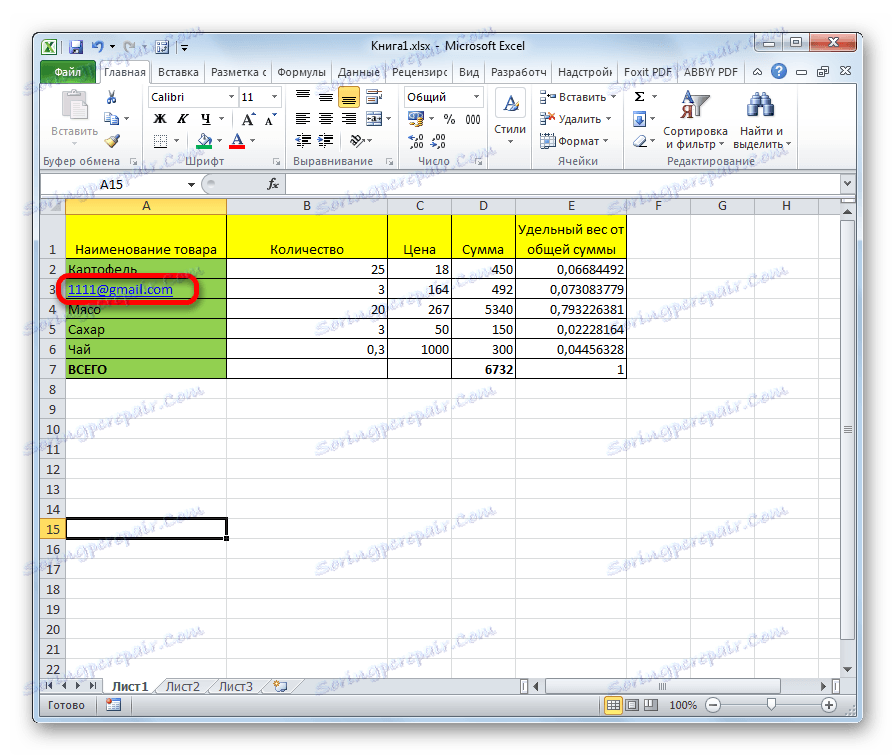
الطريقة الثانية: الارتباط بملف أو صفحة ويب من خلال قائمة السياق
الطريقة الأكثر شيوعًا لإضافة روابط إلى ورقة هي استخدام قائمة السياق.
- حدد الخلية التي سنقوم بإدخال الارتباط بها. انقر بزر الماوس الأيمن عليه. يفتح قائمة السياق. في ذلك نختار العنصر "ارتباط تشعبي ..." .
- مباشرة بعد ذلك ، تفتح نافذة الإدراج. يوجد في الجانب الأيسر من النافذة أزرار ، تنقر على أحدها يجب أن يحدد المستخدم ، مع كائن ما هو النوع الذي يريد ربط الخلية به:
- مع ملف خارجي أو صفحة ويب ؛
- مع مكان في المستند ؛
- مع وثيقة جديدة ؛
- مع البريد الإلكتروني.
وبما أننا نريد أن نعرض بهذه الطريقة إضافة ارتباط تشعبي إلى رابط إلى ملف أو صفحة ويب ، فإننا نختار العنصر الأول. في الواقع ، لا تحتاج إلى اختياره ، لأنه يتم عرضه افتراضيًا.
- في الجزء المركزي من النافذة هي منطقة Explorer لتحديد الملف. بشكل افتراضي ، يتم فتح Explorer في نفس الدليل مثل مصنف Excel الحالي. إذا كان الكائن المطلوب موجودًا في مجلد مختلف ، فانقر فوق الزر "ملف البحث" الموجود أعلى منطقة العرض مباشرةً.
- بعد ذلك ، يتم فتح نافذة اختيار الملفات القياسية. ننتقل إلى الدليل المطلوب ، والعثور على الملف الذي نريد ربط الخلية به ، وتحديده والنقر فوق الزر "موافق" .
![حدد ملف في Microsoft Excel]()
إنتباه من فضلك! لكي تتمكن من ربط خلية بملف مع أي امتداد في نافذة البحث ، يجب أن تقوم بتغيير نوع الملف إلى وضع "كل الملفات" .
- بعد ذلك ، تقع إحداثيات الملف المحدد في حقل "العنوان" لإطار الإدراج التشعبي. فقط اضغط على زر "موافق" .
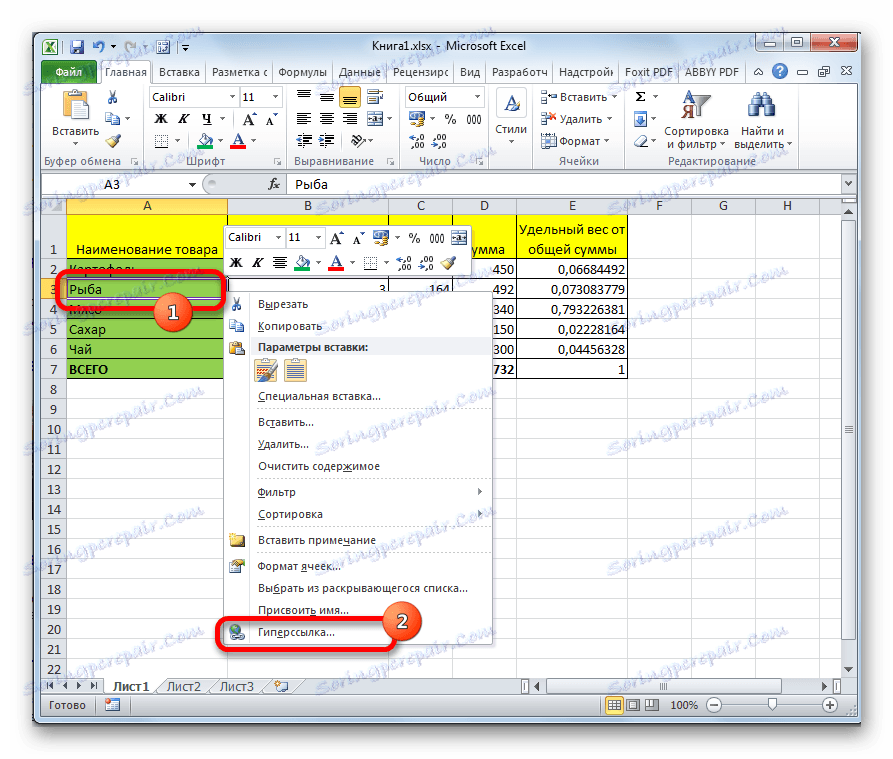
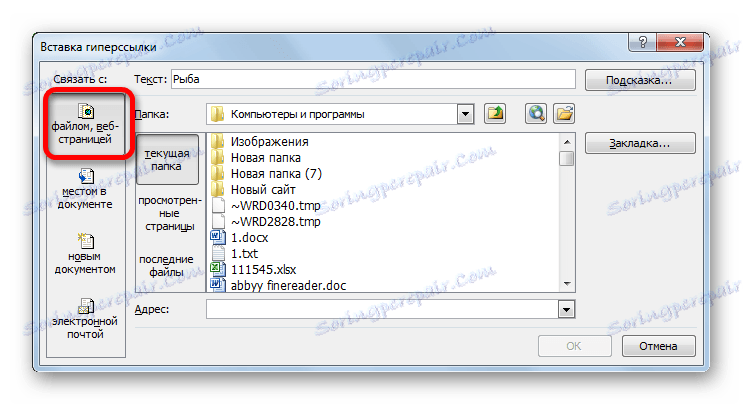
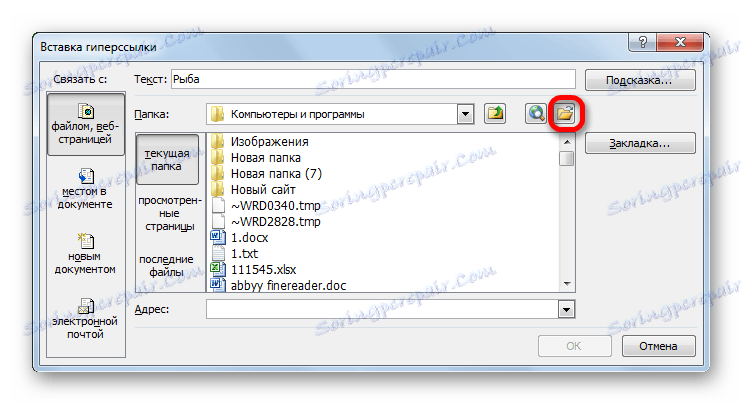
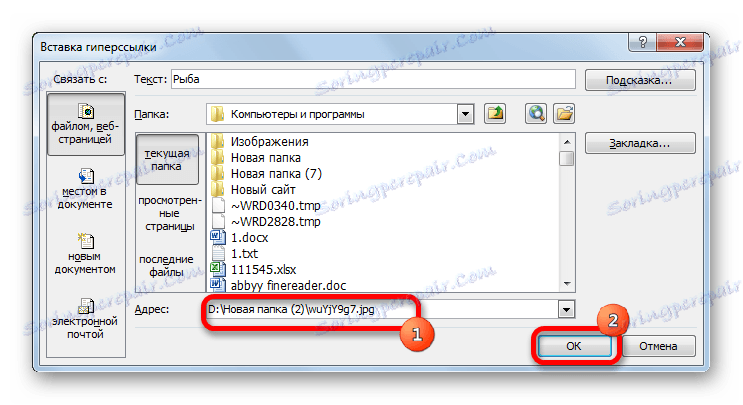
الآن يتم إضافة الارتباط التشعبي والنقر فوق الخلية المقابلة سيتم فتح الملف المحدد في البرنامج المثبت لعرضه بشكل افتراضي.
إذا كنت تريد إدخال رابط لمورد ويب ، في الحقل "العنوان" ، يجب إدخال عنوان URL يدويًا أو نسخه. ثم انقر على زر "موافق" .
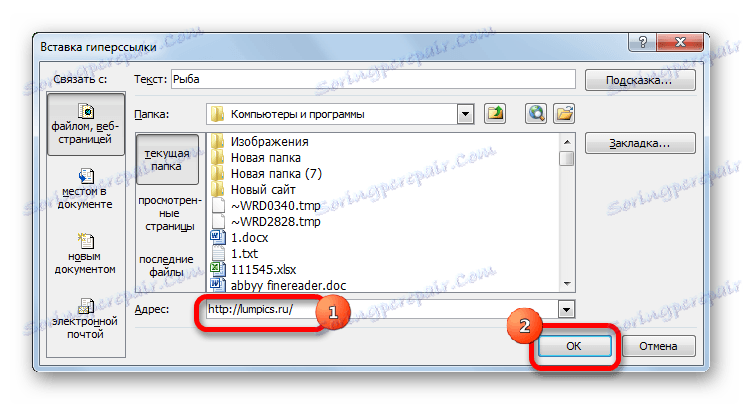
الطريقة الثالثة: ارتباط إلى مكان في المستند
بالإضافة إلى ذلك ، يمكن ربط ارتباط تشعبي بخلية مع أي مكان في المستند الحالي.
- بعد تحديد الخلية المطلوبة والاتصال بها من خلال قائمة السياق لإطار الإدراج في الارتباط التشعبي ، نقوم بتبديل الزر الموجود في الجزء الأيسر من النافذة إلى الموضع "ارتباط بالمكان الموجود في المستند" .
- في الحقل "أدخل عنوان الخلية" تحتاج إلى تحديد إحداثيات الخلية المراد الرجوع إليها.
![ربط خلية أخرى في Microsoft Excel]()
بدلاً من ذلك ، يمكنك أيضًا تحديد ورقة هذا المستند في الحقل السفلي ، حيث سيحدث الانتقال عند النقر فوق الخلية. بعد إجراء التحديد ، انقر فوق الزر "موافق" .
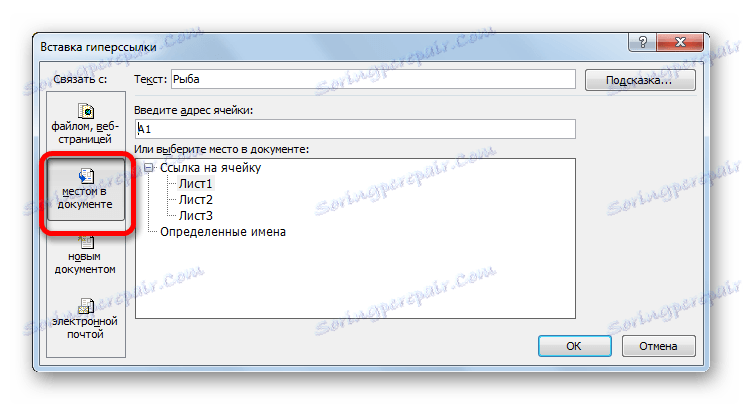
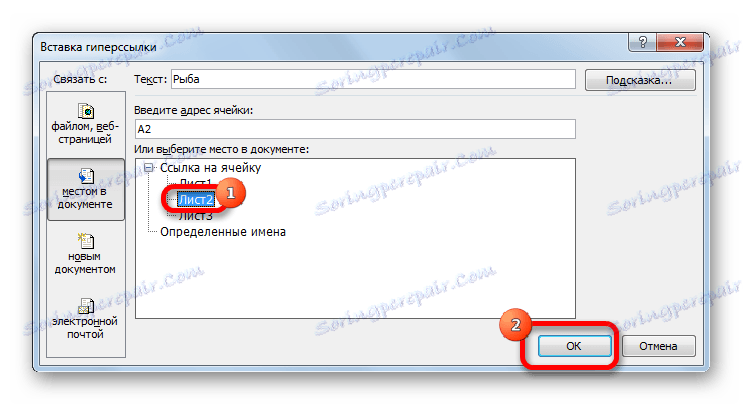
سيتم ربط الخلية الآن بالمكان المحدد للكتاب الحالي.
الطريقة الرابعة: ارتباط تشعبي إلى مستند جديد
خيار آخر هو ارتباط تشعبي إلى مستند جديد.
- في نافذة "إدراج رابط تشعبي" ، حدد "رابط إلى مستند جديد" .
- في الجزء المركزي من النافذة في الحقل "اسم المستند الجديد" ، يجب تحديد كيفية استدعاء الكتاب الذي تم إنشاؤه.
- بشكل افتراضي ، سيتم وضع هذا الملف في نفس الدليل مثل الكتاب الحالي. إذا كنت تريد تغيير الموقع ، فيجب النقر على زر "تغيير ..." .
- بعد ذلك ، يفتح الإطار القياسي لإنشاء المستند. ستحتاج إلى تحديد المجلد لموضعه وتنسيقه. بعد ذلك ، انقر على زر "موافق" .
- في كتلة الإعدادات "عند إجراء تصحيحات لمستند جديد" ، يمكنك تعيين أحد الخيارات التالية: افتح المستند الآن لتحريره ، أو قم أولاً بإنشاء المستند نفسه والارتباط ، وبعد ذلك ، بعد إغلاق الملف الحالي ، قم بتحريره. بعد الانتهاء من جميع الإعدادات ، اضغط على الزر "موافق" .
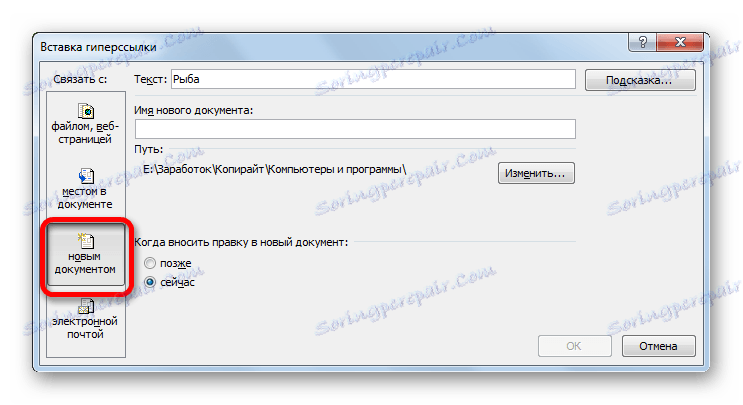
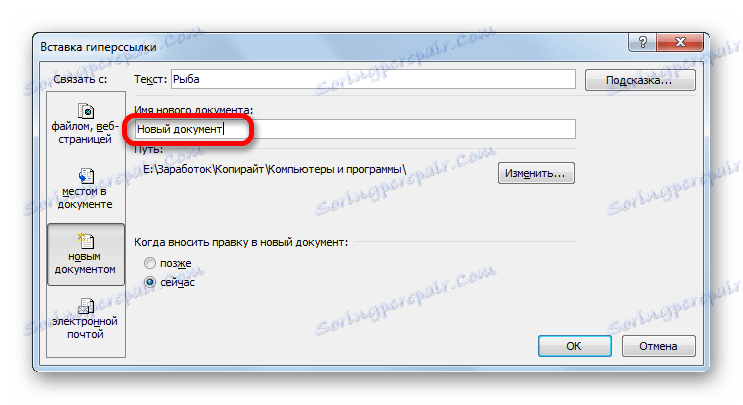
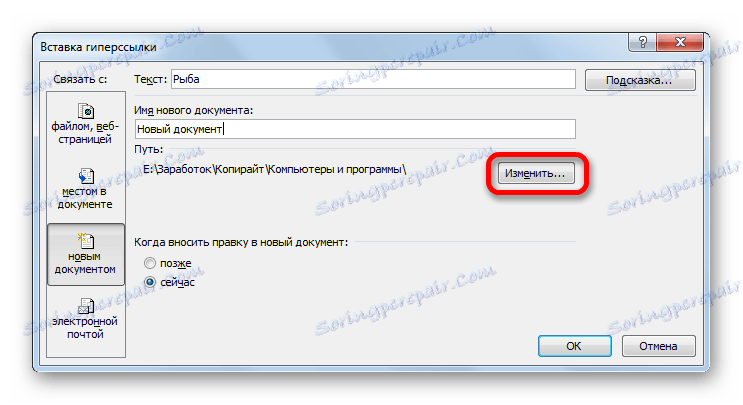
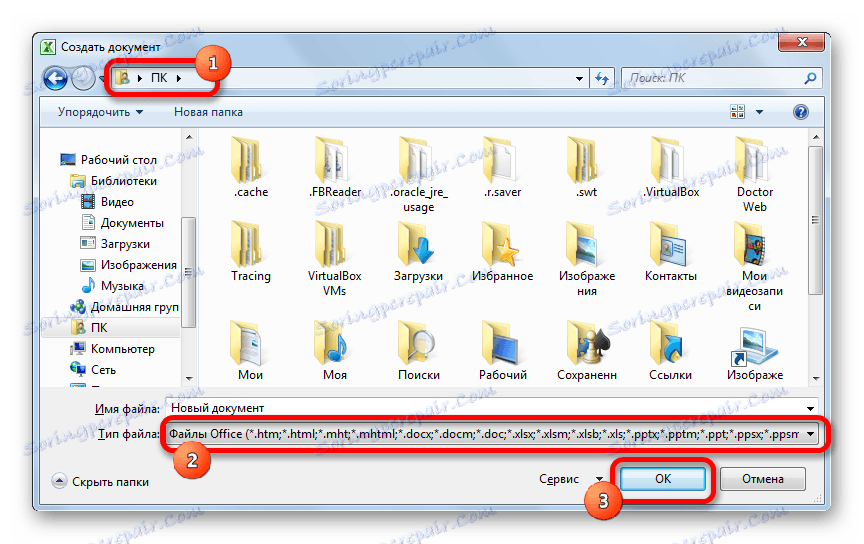
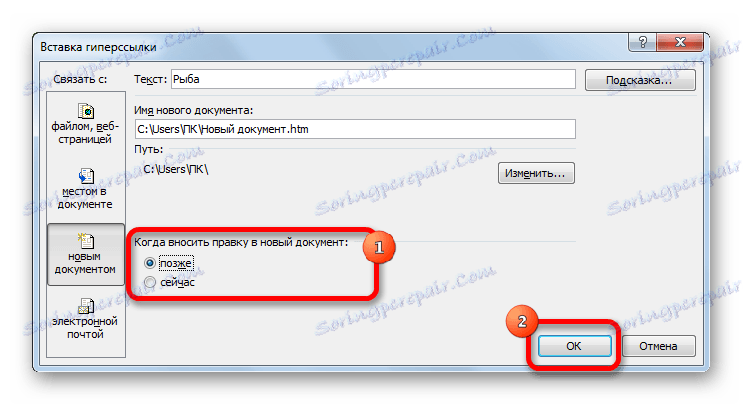
بعد تنفيذ هذا الإجراء ، سيتم ربط الخلية الموجودة في الورقة الحالية برابط تشعبي إلى الملف الجديد.
الطريقة الخامسة: الاتصال بالبريد الإلكتروني
يمكن ربط الخلية بالارتباط حتى مع البريد الإلكتروني.
- في النافذة "إدراج ارتباط تشعبي" ، انقر فوق الزر "ارتباط إلى البريد الإلكتروني" .
- في حقل "عنوان البريد الإلكتروني" نقوم بإدخال البريد الإلكتروني الذي نريد ربط الخلية به. في حقل الموضوع ، يمكنك كتابة موضوع للرسالة. بعد الانتهاء من الإعدادات ، انقر على زر "موافق" .
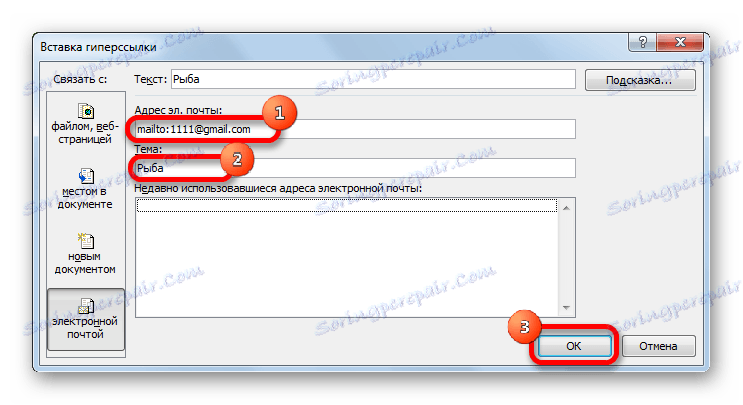
سيتم ربط الخلية الآن بعنوان البريد الإلكتروني. عندما تنقر عليه ، سيبدأ عميل البريد الافتراضي. في نافذته ، سيتم ملء البريد الإلكتروني وموضوع الرسالة.
الطريقة 6: إدراج ارتباط تشعبي خلال زر على الشريط
يمكن أيضًا إدخال ارتباط تشعبي من خلال زر خاص على الشريط.
- انتقل إلى علامة التبويب "إدراج" . انقر فوق الزر "ارتباط تشعبي" الموجود على الشريط في مربع الأدوات "ارتباطات" .
- بعد ذلك ، يتم تشغيل نافذة "إدراج رابط تشعبي" . جميع الإجراءات الأخرى هي نفسها تمامًا مثل الإدراج من خلال قائمة السياق. تعتمد على نوع الرابط الذي تريد تطبيقه.
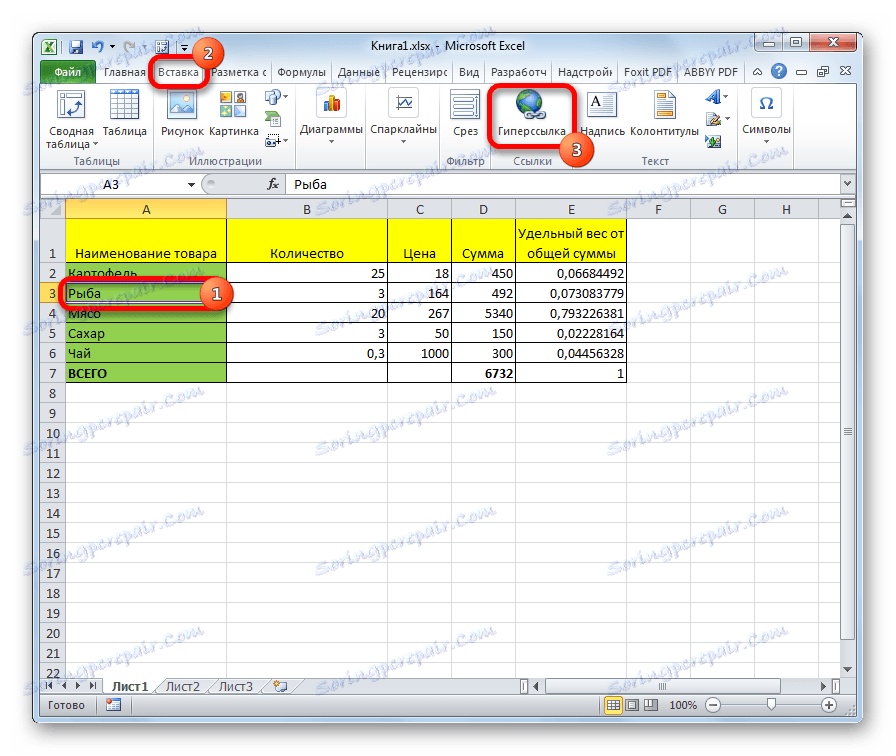
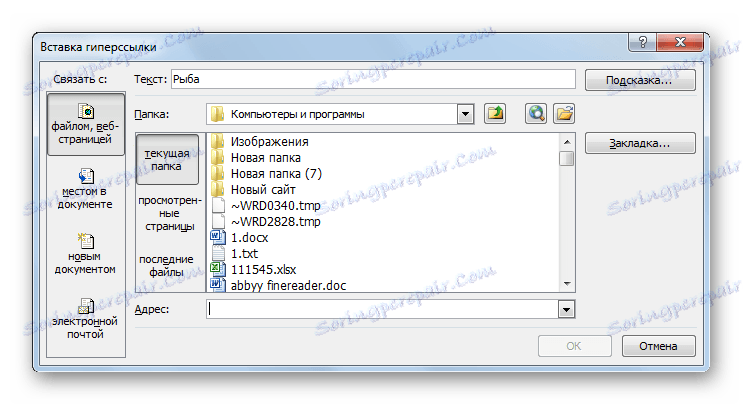
الطريقة السابعة: وظيفة HYPERLINK
بالإضافة إلى ذلك ، يمكنك إنشاء ارتباط تشعبي باستخدام وظيفة خاصة.
- حدد الخلية التي سيتم إدراج الارتباط بها. انقر على زر "إدراج وظيفة" .
- في النافذة المفتوحة في معالج الوظائف ، نبحث عن الاسم "HYPERLINK" . بعد العثور على السجل ، حدده وانقر على زر "موافق" .
- يفتح نافذة وسائط الدوال. يحتوي HYPERLINK على وسيطتين : العنوان والاسم. أولها إلزامي ، والثاني اختياري. يحدد حقل "العنوان" عنوان الموقع أو عنوان البريد الإلكتروني أو موقع الملف على محرك الأقراص الثابت الذي تريد ربط الخلية به. في الحقل "الاسم" ، إذا رغبت في ذلك ، يمكنك كتابة أي كلمة ستكون مرئية في الخلية ، وبالتالي تكون مرساة. إذا تركت هذا الحقل فارغًا ، فستعرض الخلية الرابط ببساطة. بعد إجراء الإعدادات ، انقر فوق الزر "موافق" .
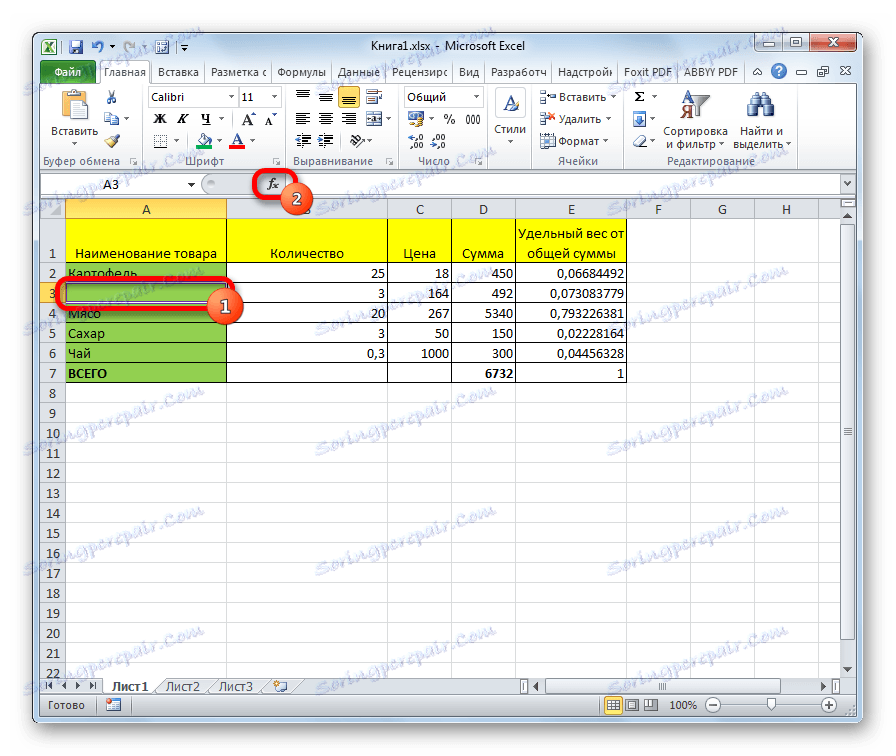
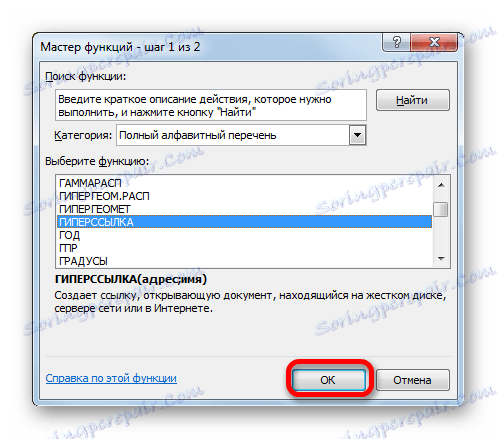
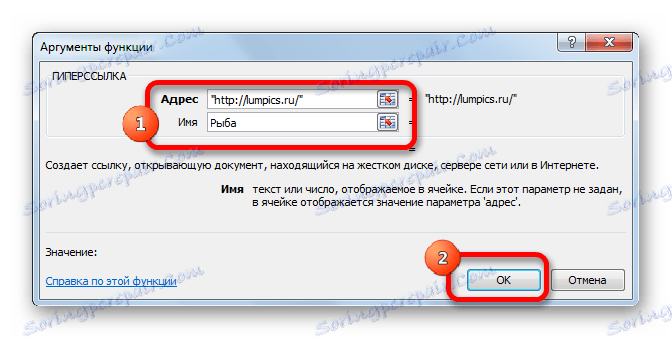
بعد هذه الإجراءات ، سيتم ربط الخلية مع الكائن أو الموقع المحدد في الارتباط.
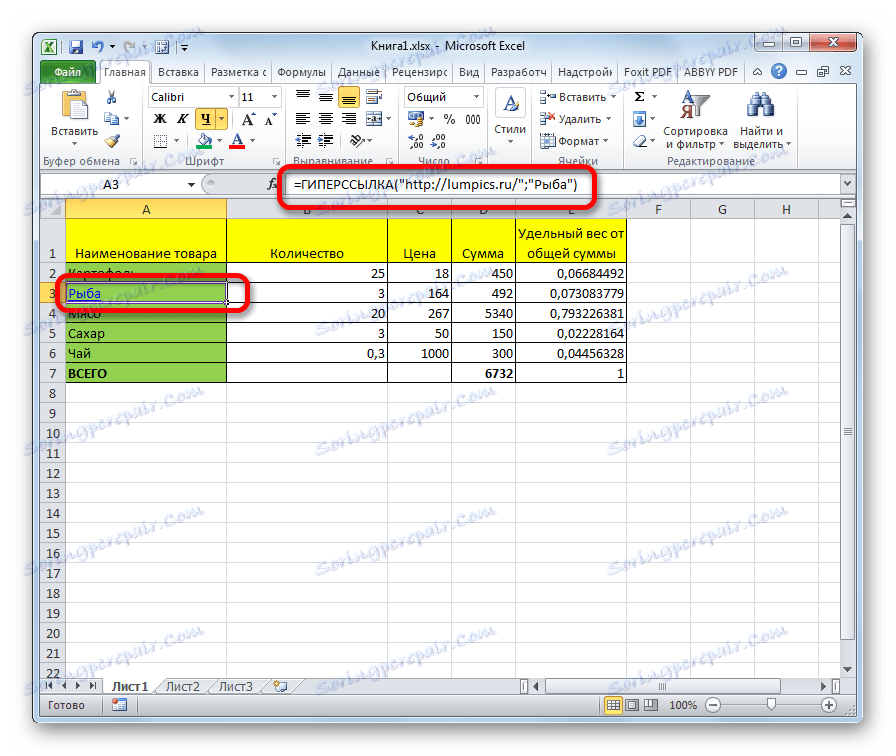
حذف الارتباطات التشعبية
لا يقل أهمية عن كيفية إزالة الارتباطات التشعبية ، لأنها قد تصبح قديمة أو ، لأسباب أخرى ، تحتاج إلى تغيير بنية المستند.
وأتساءل: كيفية إزالة الارتباطات التشعبية في Microsoft Word
الطريقة 1: حذف باستخدام قائمة السياق
أسهل طريقة لإزالة الارتباط هي استخدام قائمة السياق. للقيام بذلك ، ما عليك سوى النقر على الخلية التي يقع فيها الرابط بالنقر بزر الماوس الأيمن. في قائمة السياق حدد العنصر "حذف الارتباط التشعبي" . بعد ذلك سيتم حذفها.
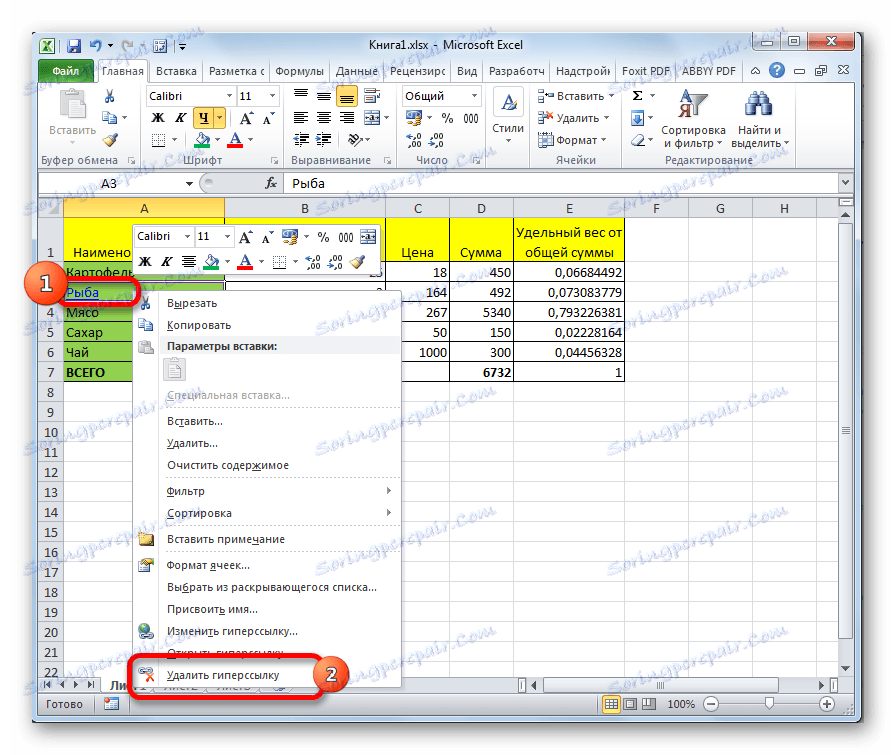
الطريقة الثانية: إزالة الدالة HYPERLINK
إذا كان لديك ارتباط في الخلية باستخدام وظيفة HYPERLINK الخاصة ، فلا يمكنك حذفها بالطريقة المذكورة أعلاه. للحذف ، حدد الخلية واضغط على زر الحذف على لوحة المفاتيح.
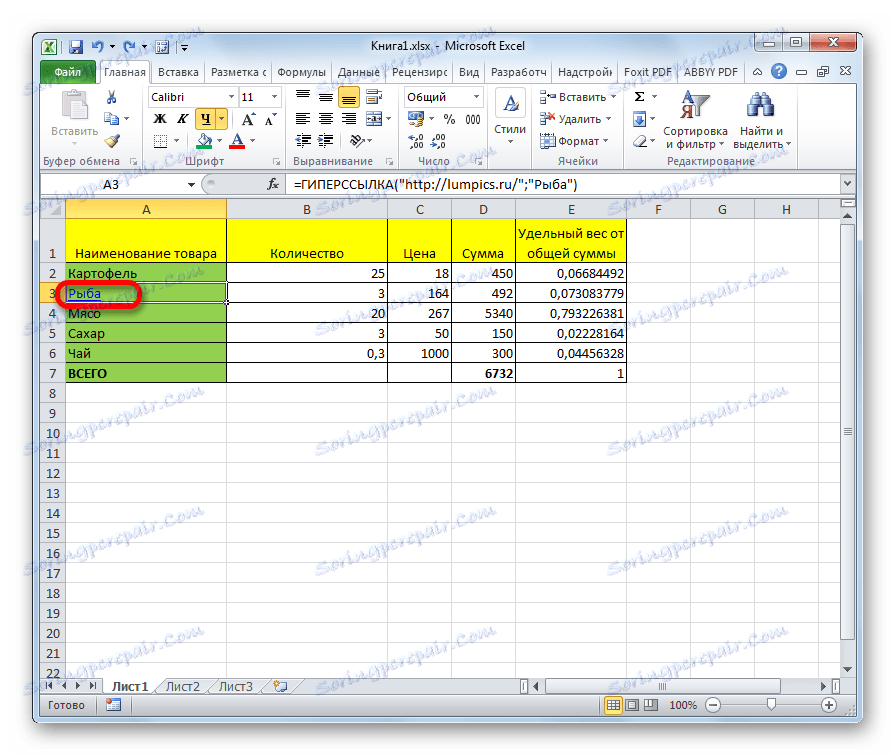
في هذه الحالة ، ليس فقط المرجع نفسه ، ولكن أيضا سيتم إزالة النص ، لأن في هذه الوظيفة تكون متصلة بالكامل.
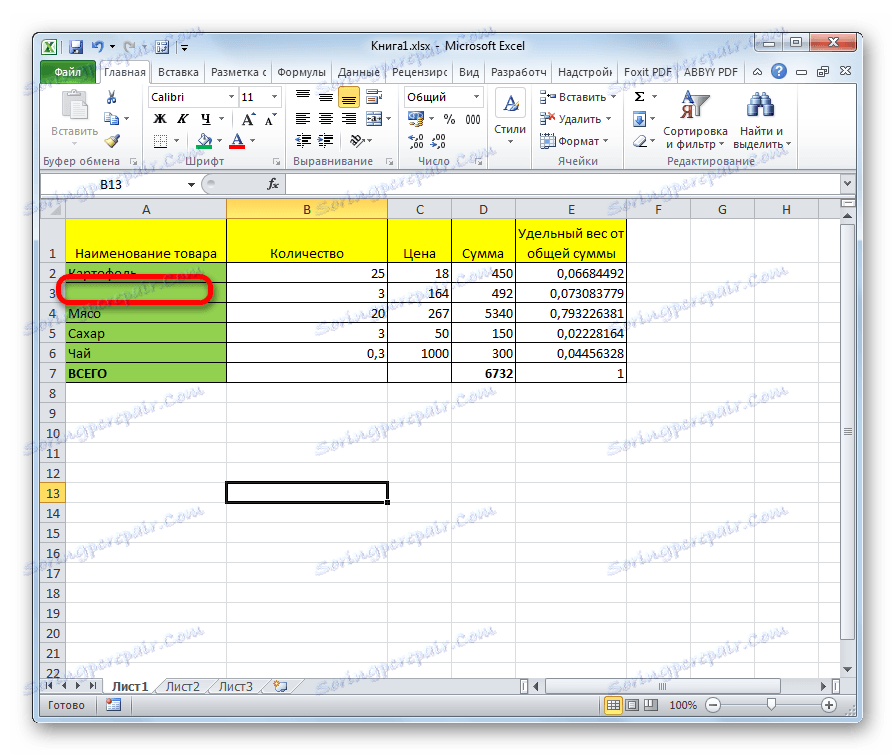
الطريقة الثالثة: حذف الارتباطات التشعبية بشكل كبير (إصدار Excel 2010 والإصدارات الأحدث)
ولكن ماذا لو كان هناك الكثير من الروابط التشعبية في المستند ، لأن الإزالة اليدوية ستستغرق قدراً كبيراً من الوقت؟ في إصدار Excel 2010 والإصدارات الأحدث ، توجد وظيفة خاصة يمكنك من خلالها حذف عدة اتصالات في الخلايا في وقت واحد.
حدد الخلايا التي تريد حذف الارتباطات بها. انقر بزر الماوس الأيمن فوق قائمة السياق وحدد "حذف الارتباطات التشعبية" .
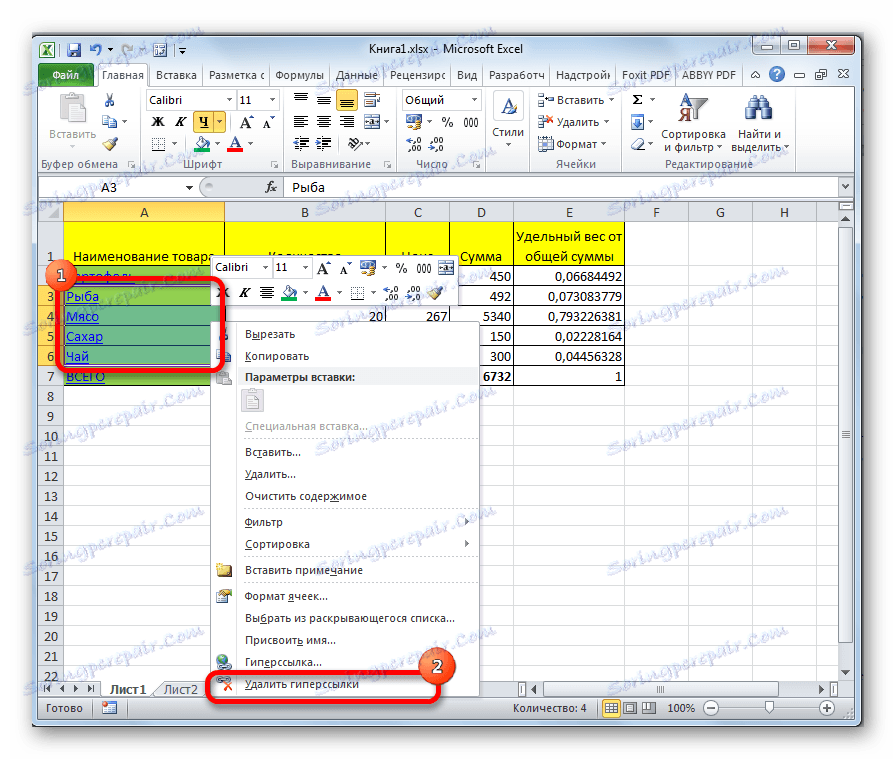
بعد ذلك ، سيتم حذف الارتباطات التشعبية في الخلايا المحددة ، ويبقى النص نفسه.
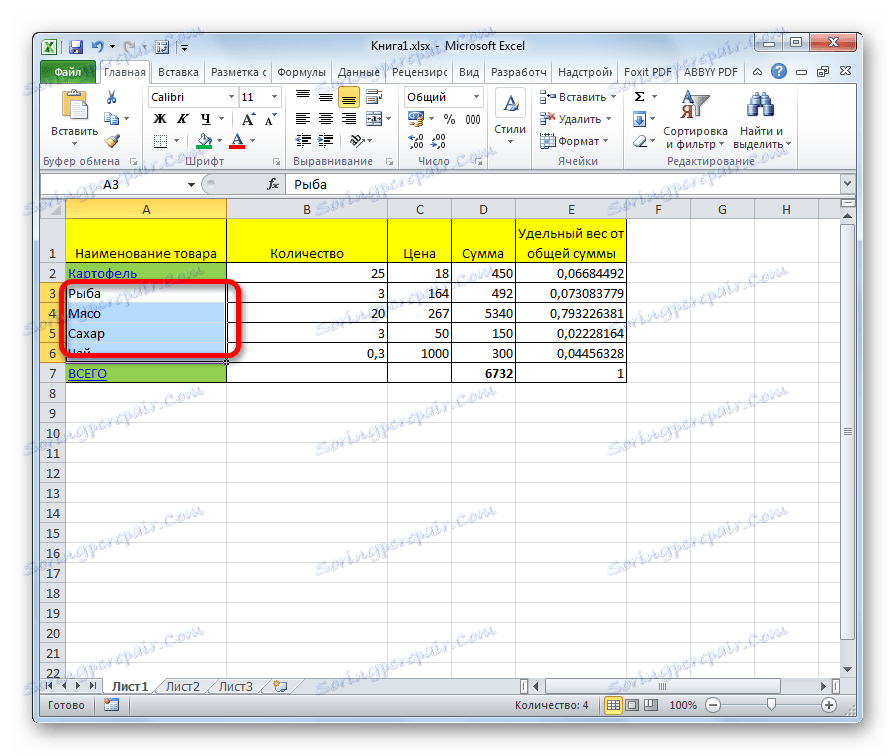
إذا كنت تريد حذف المستند بأكمله ، فاكتب أولاً Ctrl + A على لوحة المفاتيح. سيؤدي ذلك إلى تحديد الورقة بأكملها. ثم ، بالنقر بزر الماوس الأيمن ، اتصل بقائمة السياق. في ذلك ، حدد "حذف الارتباطات التشعبية" .
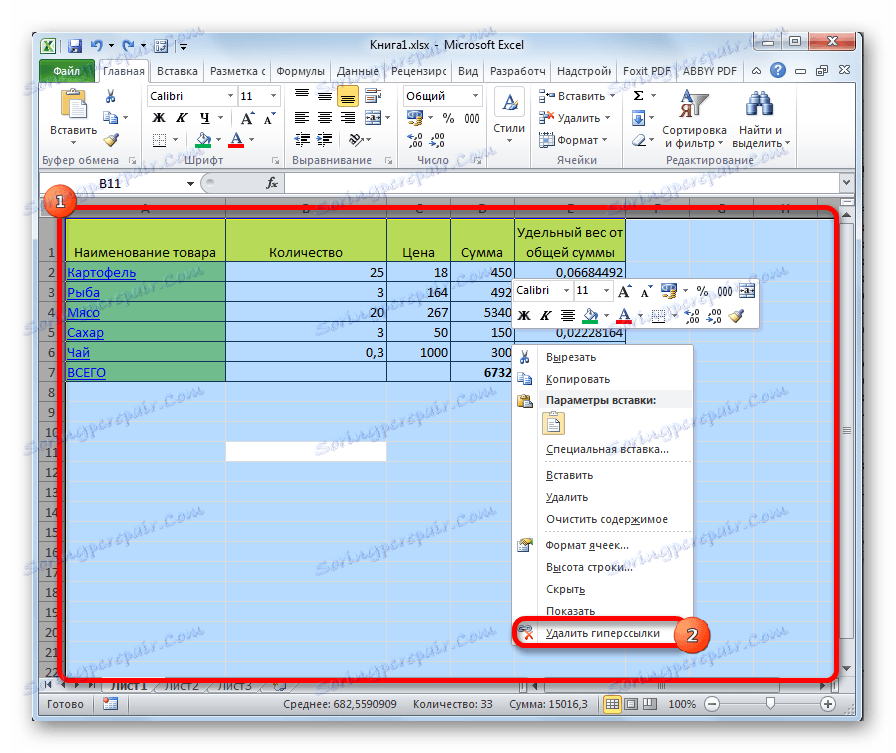
إنتباه من فضلك! هذه الطريقة غير مناسبة لحذف الارتباطات إذا كان لديك خلايا مرتبطة باستخدام الدالة HYPERLINK .
الطريقة الرابعة: حذف Bulk من الارتباطات التشعبية (الإصدارات السابقة من Excel 2010)
ما الذي يمكنني القيام به إذا كان لديك إصدار من Excel 2010 مثبتًا على جهاز الكمبيوتر الخاص بك من قبل؟ هل حقا بحاجة إلى حذف جميع الروابط يدويا؟ في هذه الحالة ، هناك أيضًا مخرج ، على الرغم من أنه أكثر تعقيدًا إلى حد ما من الإجراء الموضح في الطريقة السابقة. بالمناسبة ، يمكن استخدام نفس الخيار إذا رغبت وفي الإصدارات اللاحقة.
- حدد أي خلية فارغة على الورقة. ضعها في الشكل 1. انقر فوق الزر "نسخ" في علامة التبويب "الصفحة الرئيسية" أو فقط اكتب اختصار لوحة المفاتيح Ctrl + C.
- حدد الخلايا التي توجد بها الارتباطات التشعبية. إذا كنت تريد تحديد العمود بالكامل ، فانقر على اسمه في اللوحة الأفقية. إذا كنت تريد تحديد الورقة بأكملها ، فاكتب Ctrl + A. انقر فوق العنصر المحدد بزر الفأرة الأيمن. في قائمة السياق ، انقر نقرًا مزدوجًا فوق العنصر "لصق خاص ..." .
- يتم فتح نافذة الإدراج الخاصة. في كتلة إعدادات "عملية" وضع التحول في موقف "ضرب" . انقر على زر "موافق" .
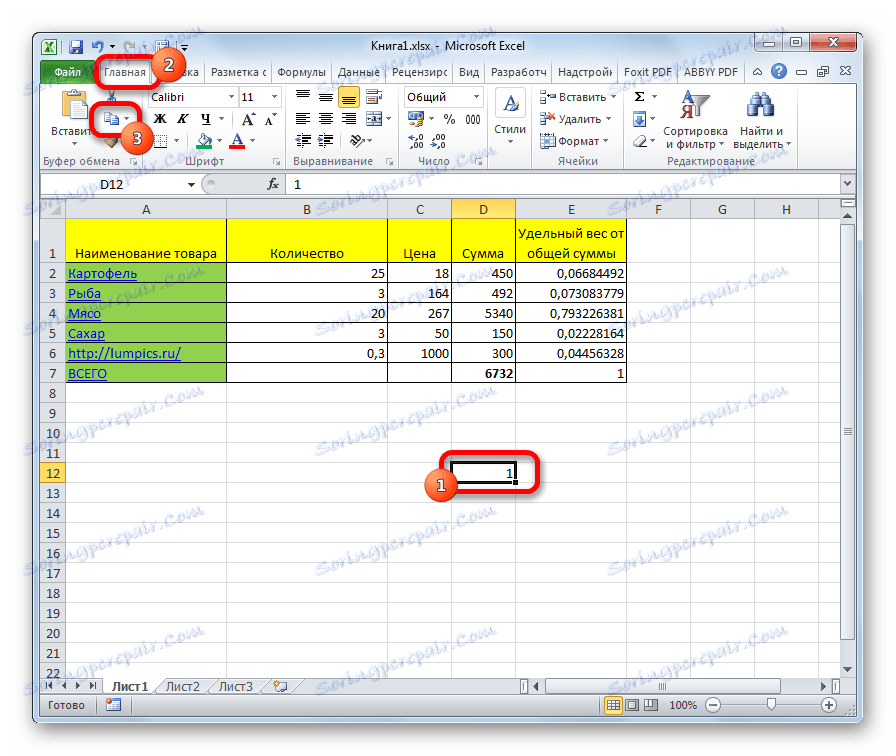
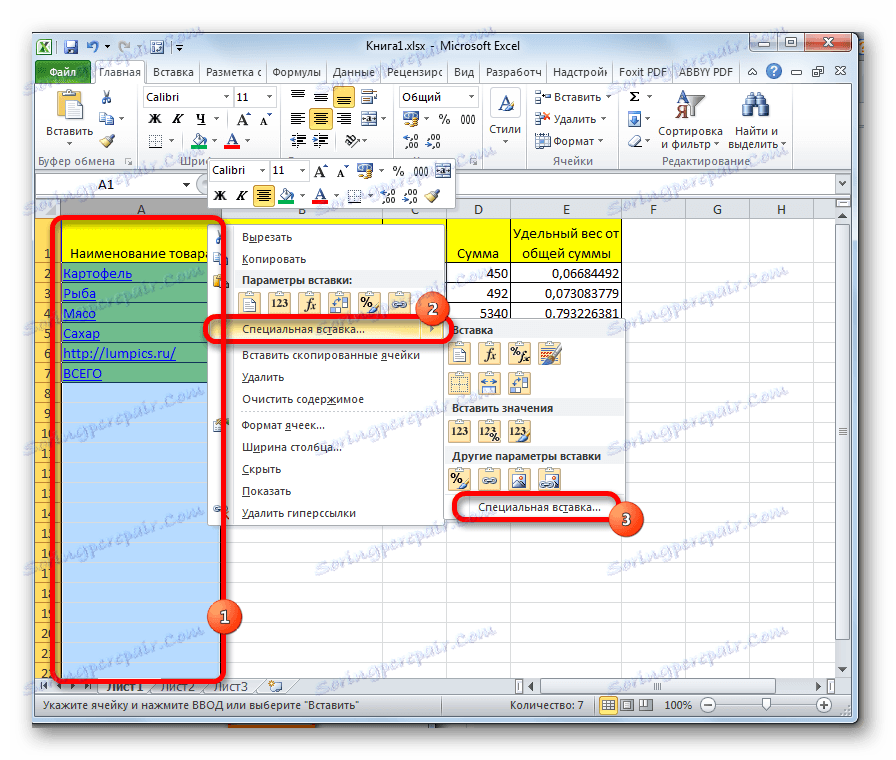

بعد ذلك ، سيتم حذف جميع الارتباطات التشعبية ، وتتم إعادة تعيين تنسيق الخلايا المحددة.
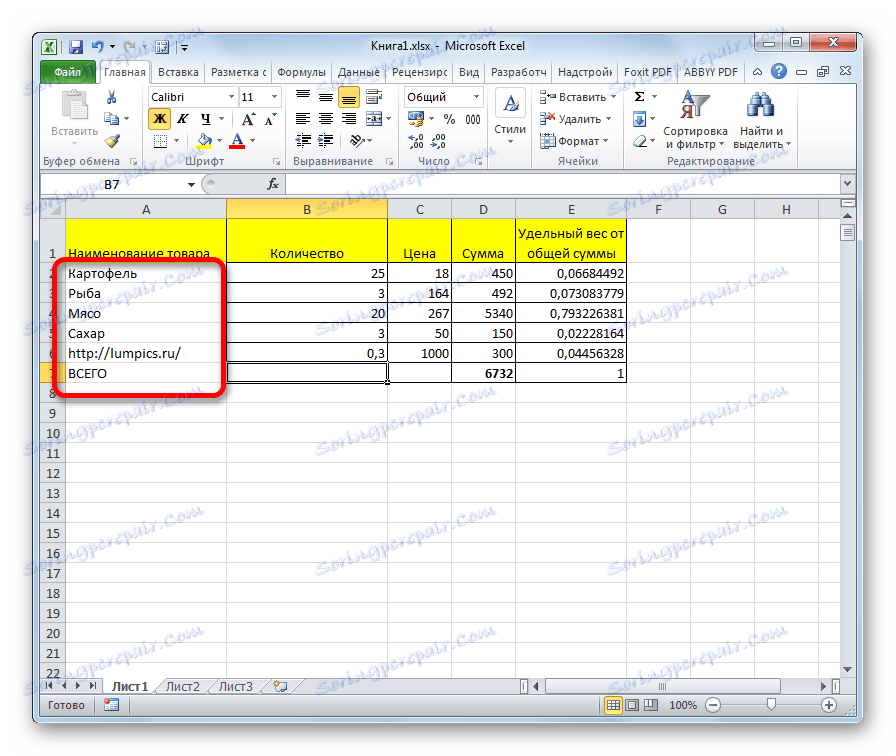
كما ترون ، يمكن أن تصبح الارتباطات التشعبية أداة تنقل ملائمة ، حيث لا تتصل فقط بخلايا مختلفة من وثيقة واحدة ، بل تتواصل أيضًا مع كائنات خارجية. من السهل إجراء عمليات حذف الروابط في الإصدارات الجديدة من برنامج Excel ، ولكن في الإصدارات القديمة من البرنامج أيضًا ، هناك فرصة لاستخدام التلاعبات الجماعية لحذف الروابط.